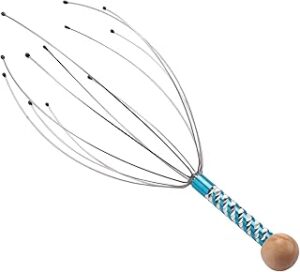**Guía Completa para la Instalación del Monitor Dell SE2722HX 27: Configuración Fácil y Optimizada para tu Espacio de Trabajo** Este título es llamativo, incluye palabras clave relevantes como Dell SE2722HX 27, instalación, y configuración, y está optimizado para SEO al ofrecer una solución práctica y atractiva para el público interesado en montar y optimizar su nuevo monitor.
Guía de Instalación del Monitor Dell SE2722HX 27″ Full HD: Configuración Fácil y Rápida
El Dell SE2722HX 27″ Full HD (1920×1080) es un monitor que combina calidad visual, rendimiento y facilidad de uso. Con una pantalla de 27 pulgadas, tecnología VA, una frecuencia de actualización de 75Hz y soporte para AMD FreeSync, este monitor es ideal para tareas cotidianas, gaming y entretenimiento. En este artículo, te guiaremos paso a paso sobre cómo instalar y configurar tu nuevo monitor para que puedas disfrutar de una experiencia visual excepcional desde el primer momento.
¿Qué incluye el paquete del Dell SE2722HX?
Antes de comenzar con la instalación, es importante verificar que tienes todos los componentes necesarios. El paquete del Dell SE2722HX incluye:
- Monitor Dell SE2722HX de 27 pulgadas.
- Cable de alimentación.
- Cable HDMI.
- Cable VGA.
- Guía de inicio rápido.
Si falta algún componente, asegúrate de contactar con el soporte técnico de Dell o con el punto de venta donde realizaste la compra.

Paso 1: Desembalaje y Preparación
El primer paso es desembalar el monitor con cuidado. Retira todas las protecciones de espuma y plástico que cubren la pantalla y la base. Coloca el monitor sobre una superficie plana y estable, preferiblemente en un escritorio o mesa de trabajo.
Conecta la base al monitor siguiendo las instrucciones de la guía de inicio rápido. Normalmente, esto implica alinear la base con la parte inferior del monitor y presionar hasta que encaje correctamente. Asegúrate de que esté bien fijado para evitar movimientos no deseados.
Paso 2: Conexión del Monitor
El Dell SE2722HX ofrece múltiples opciones de conexión, incluyendo HDMI y VGA. Dependiendo de tu configuración, puedes elegir el cable que mejor se adapte a tus necesidades.
Conexión HDMI
Si tu computadora o dispositivo tiene salida HDMI, este es el método recomendado. Simplemente conecta un extremo del cable HDMI al puerto HDMI del monitor y el otro extremo al puerto HDMI de tu dispositivo. Este tipo de conexión ofrece la mejor calidad de imagen y sonido.
Conexión VGA
Si tu dispositivo solo tiene salida VGA, utiliza el cable VGA incluido. Conecta un extremo al puerto VGA del monitor y el otro al puerto VGA de tu computadora. Aunque la calidad de imagen no será tan alta como con HDMI, sigue siendo una opción funcional para dispositivos más antiguos.
Una vez conectado, enchufa el cable de alimentación a la toma de corriente y enciende el monitor.
Paso 3: Configuración Inicial
Al encender el monitor por primera vez, es posible que necesites ajustar algunos parámetros básicos. Utiliza los botones de control ubicados en la parte inferior derecha del monitor para acceder al menú de configuración. Aquí puedes ajustar el brillo, el contraste, el modo de visualización y otras opciones según tus preferencias.
Si has conectado el monitor mediante HDMI, es probable que la configuración se detecte automáticamente. Sin embargo, si utilizas VGA, es posible que necesites ajustar manualmente la resolución a 1920×1080 para obtener la mejor calidad de imagen.
Paso 4: Optimización para Gaming y Entretenimiento
Una de las características destacadas del Dell SE2722HX es su frecuencia de actualización de 75Hz y el soporte para AMD FreeSync. Estas funciones son ideales para gaming, ya que reducen el tearing y los saltos de imagen, ofreciendo una experiencia más fluida.
Para aprovechar al máximo estas características, asegúrate de activar AMD FreeSync en la configuración del monitor y en los ajustes de tu tarjeta gráfica. Además, ajusta la frecuencia de actualización a 75Hz en la configuración de pantalla de tu sistema operativo.
Consejos Adicionales para una Instalación Exitosa
- Ubicación del monitor: Coloca el monitor a una distancia adecuada de tus ojos, aproximadamente a un brazo de distancia, para evitar fatiga visual.
- Iluminación: Asegúrate de que la habitación esté bien iluminada para reducir el estrés en los ojos.
- Cableado organizado: Utiliza organizadores de cables para mantener tu espacio de trabajo limpio y ordenado.
¿A qué estás esperando? Haz clic en Dell SE2722HX 27″ Full HD (1920×1080) Monitor, 75Hz, VA, 4ms, AMD FreeSync, HDMI, VGA, Negro y adquiérelo ahora.
¿Necesitas Herramientas de Precisión para Tus Proyectos?
Si te apasiona el bricolaje o la electrónica, un soldador de calidad es indispensable. El JBC Soldering SL 3302040ST es una herramienta profesional que ofrece precisión y confiabilidad en cada proyecto. Con su tecnología avanzada y diseño ergonómico, este soldador se convierte en tu aliado ideal para trabajos detallados y eficientes. ¡Haz clic aquí para conocer más!
Diversión Garantizada con DartPro
Si buscas una forma divertida de pasar el tiempo con amigos o familiares, no puedes perderte DartPro, la diana electrónica inalámbrica. Con juegos para 1 a 8 jugadores y un montaje sencillo, esta diana ofrece horas de entretenimiento. Haz clic aquí para saber más.
Conclusión
El Dell SE2722HX 27″ Full HD es un monitor versátil y de alto rendimiento que se adapta a tus necesidades, ya sea para trabajo, gaming o entretenimiento. Con esta guía de instalación, podrás configurarlo de manera rápida y sencilla. No esperes más para disfrutar de una experiencia visual excepcional.